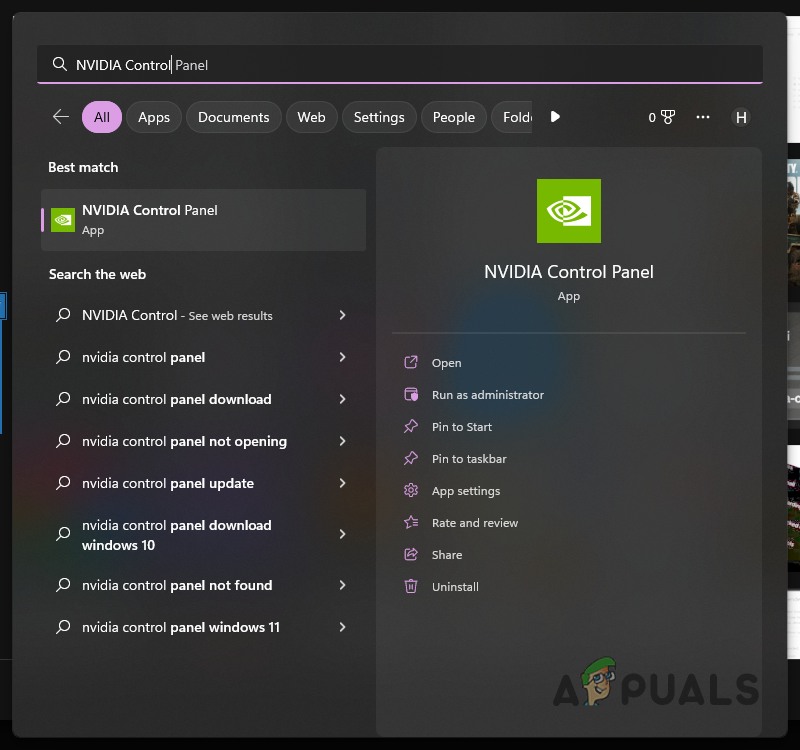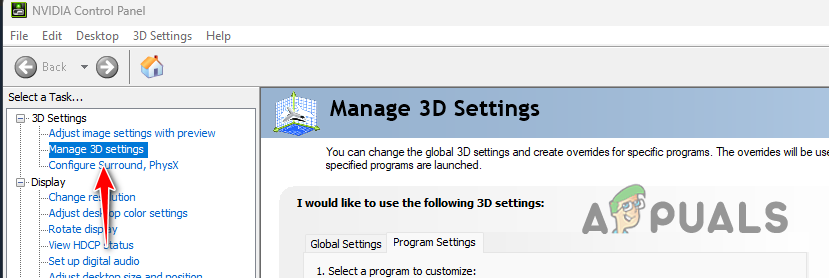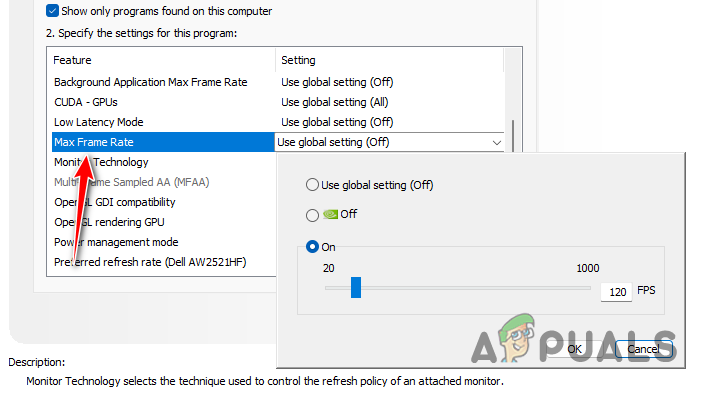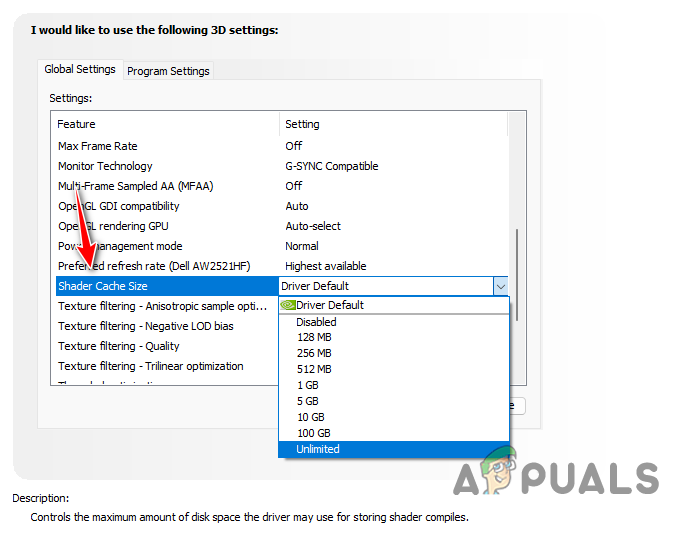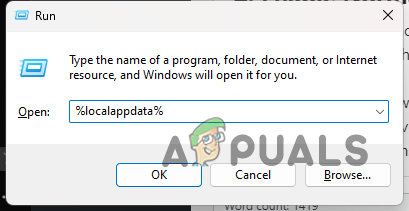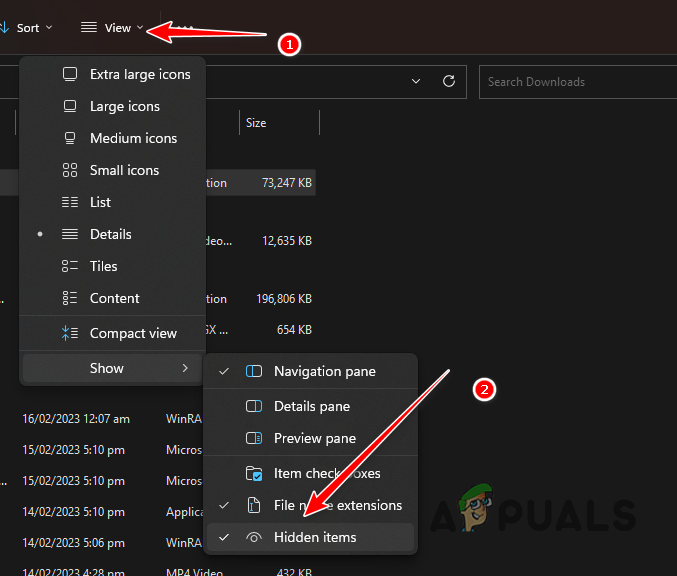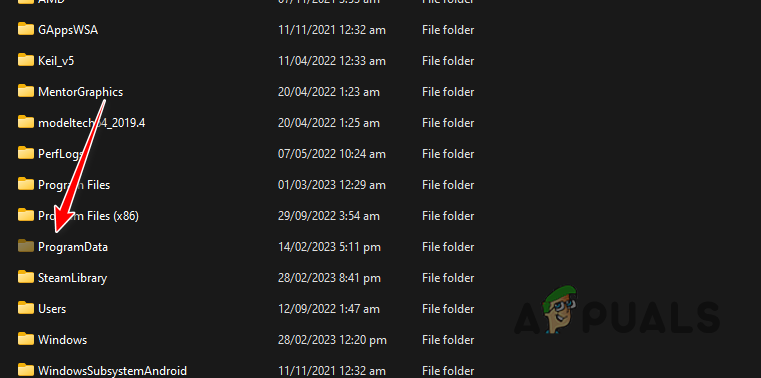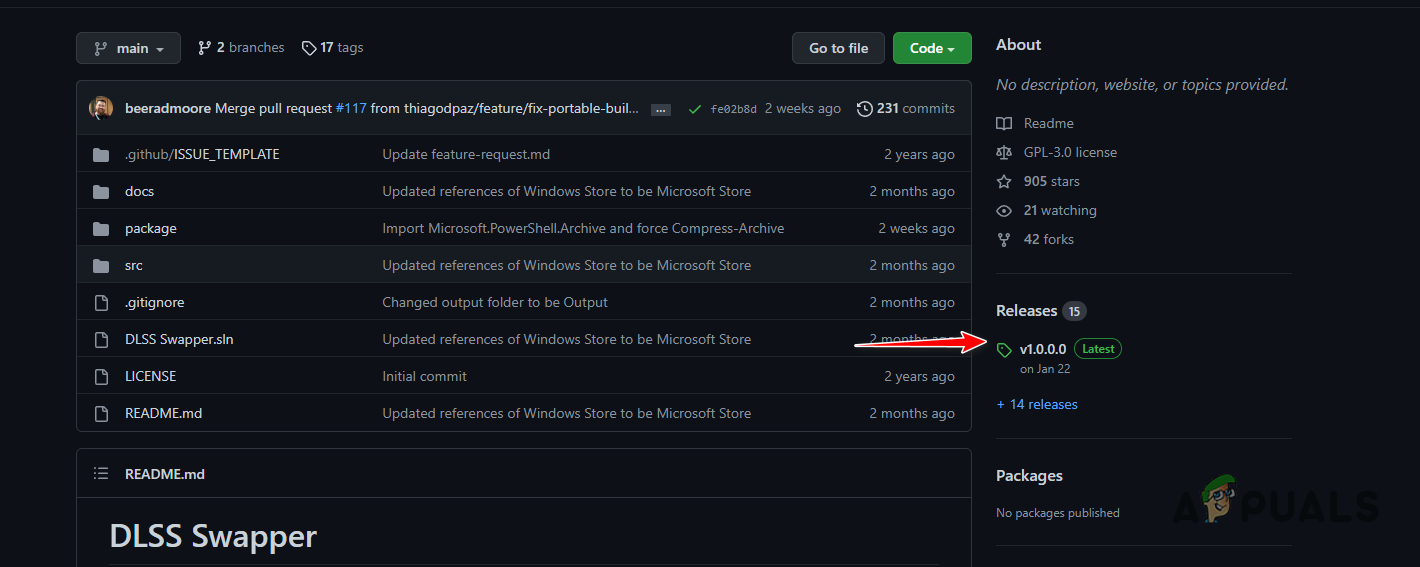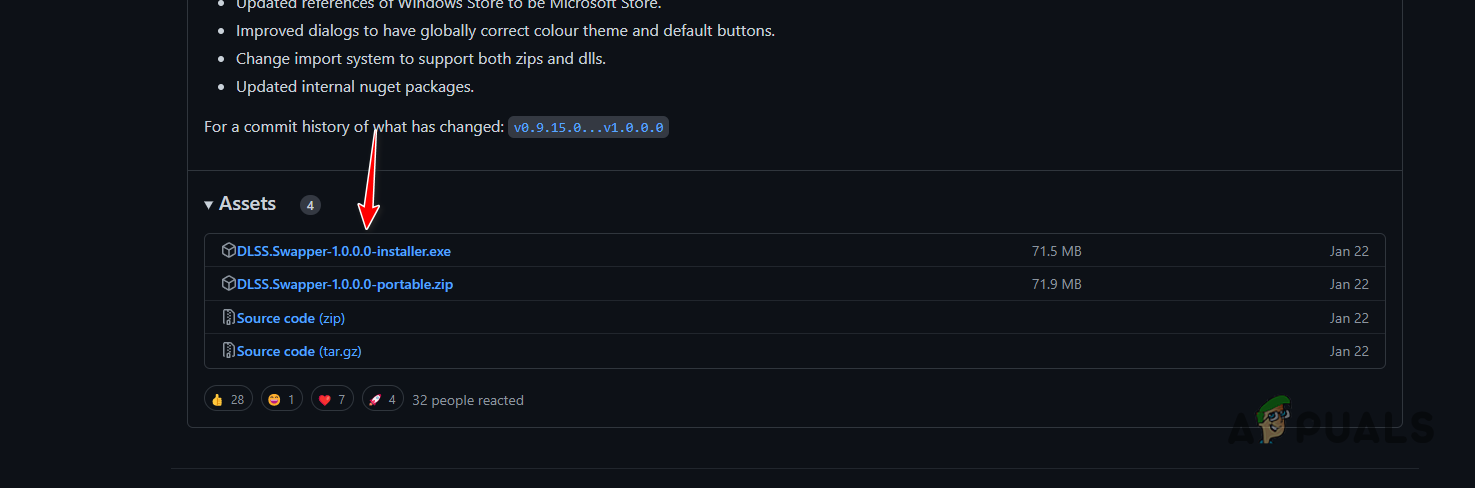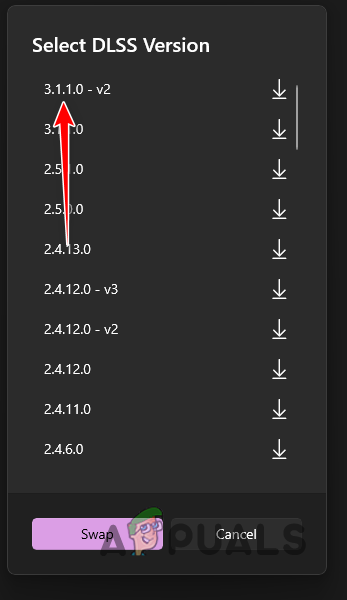Наследие Хогвартса застряло на экране «Подготовка шейдеров»
Hogwarts Legacy выполняет оптимизацию шейдеров при первом запуске игры. Этот процесс происходит на экране «Подготовка шейдеров» и может занять некоторое время в зависимости от характеристик вашего компьютера.
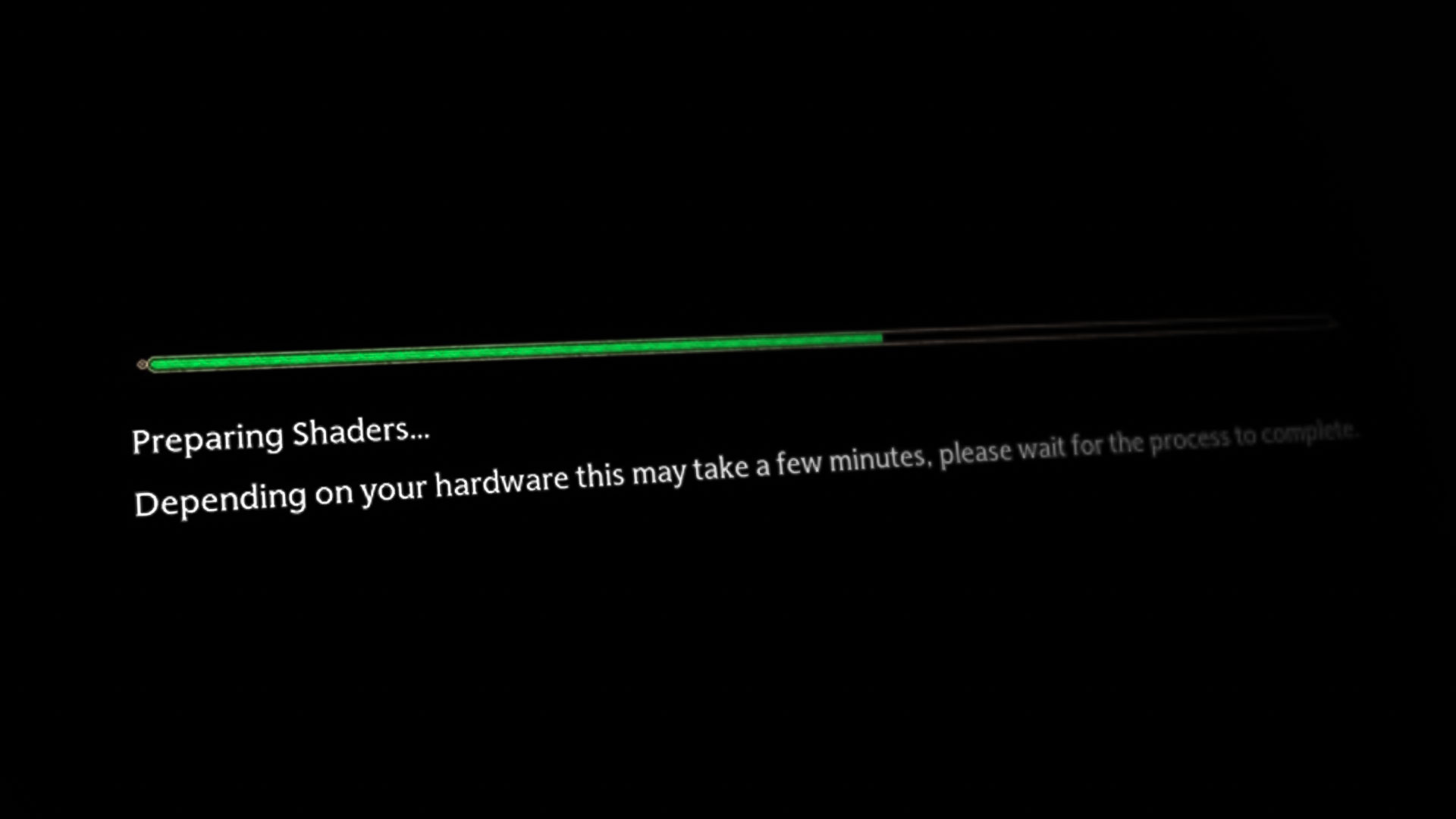
Программы для Windows, мобильные приложения, игры - ВСЁ БЕСПЛАТНО, в нашем закрытом телеграмм канале - Подписывайтесь:)
В некоторых случаях игра может зависнуть на экране загрузки подготовки шейдеров и даже привести к сбоям. Это может произойти, когда ваша частота кадров ненормально скачет, что приведет к сбою игры. Кроме того, причиной проблемы могут быть размер кэша шейдеров и файлы конфигурации игры на вашем компьютере.
В этой статье мы перечислим ряд методов, которые вы можете использовать для решения рассматриваемой проблемы.
1. Ограничьте внутриигровой FPS
Первое, что вы должны сделать, приступая к решению рассматриваемой проблемы, — это ограничить частоту кадров в игре. Частота кадров постоянно меняется в зависимости от игровой среды и многого другого. Аномальные скачки вашего FPS часто могут приводить к зависаниям или даже сбоям игры в некоторых случаях.
Это может произойти, когда игра пытается подготовить шейдеры, что приводит к зависанию или сбою. Чтобы это исправить, вам придется ограничить частоту кадров в игре. Поскольку игра зависает на экране подготовки шейдеров, вы не можете получить доступ к ограничителю кадров в меню настроек игры.
В таком случае вы можете использовать для этого графический драйвер на вашем компьютере. Следуйте приведенным ниже инструкциям для соответствующей видеокарты.
NVIDIA
- Сначала откройте панель управления NVIDIA, выполнив поиск в меню «Пуск».

- С левой стороны нажмите «Управление настройками 3D».

- После этого перейдите на вкладку «Настройки программы».
- Из выпадающего списка игр выберите Наследие Хогвартса.
- Затем прокрутите вниз и найдите параметр «Максимальная частота кадров».

- Включите опцию и используйте ползунок, чтобы ограничить частоту кадров до 120.
- Нажмите «ОК» и запустите игру, чтобы увидеть, исчезнет ли проблема.
AMD
Если вы используете видеокарту AMD, вы можете легко ограничить свой FPS с помощью программного обеспечения AMD Radeon. Вы также можете использовать AMD Radeon Chill для достижения того же результата. Перейдите в «Игры» > «Графика» и используйте ползунок «Макс. FPS», чтобы ограничить частоту кадров.
2. Увеличьте размер кэша шейдеров (только NVIDIA)
Одна из причин, по которой может возникнуть проблема, заключается в том, что игре не хватает места для хранения скомпилированных шейдеров на вашем компьютере. Скомпилированные шейдеры должны быть сохранены на вашем компьютере, чтобы их можно было загрузить в будущем при запуске игры. В противном случае игре придется оптимизировать и компилировать шейдеры при каждом запуске, что не очень хорошо.
Если размер кэша шейдеров не позволяет игре хранить скомпилированные шейдеры, игра может зависнуть на экране подготовки шейдеров. В таком случае вам придется увеличить размер кэша шейдеров через панель управления NVIDIA. Следуйте приведенным ниже инструкциям, чтобы сделать это:
- Сначала откройте панель управления NVIDIA, выполнив поиск в меню «Пуск».

- Перейдите к опции «Управление настройками 3D».

- Там прокрутите вниз в разделе «Глобальные настройки», чтобы найти «Размер кэша шейдеров».
- Используйте раскрывающееся меню и установите для него значение Без ограничений.

- Как только вы это сделаете, нажмите OK и перезагрузите компьютер.
- Откройте игру после того, как ваш компьютер загрузится, чтобы увидеть, возникает ли ошибка.
3. Удалите игровые конфигурации и кэшированные файлы.
Файлы конфигурации и кэшированные файлы, хранящиеся игрой на вашем компьютере, также могут привести к зависанию игры на экране подготовки шейдеров. Это может произойти при наличии аномалии или повреждения в файлах конфигурации или кэшированных файлах.
В таком случае вам придется удалить конфигурацию игры и кешированные файлы со своего компьютера. Это позволит игре создать новую копию удаленных файлов при повторном запуске. Для этого следуйте инструкциям ниже:
- Сначала откройте диалоговое окно «Выполнить», нажав клавишу Windows + R на клавиатуре.
- В диалоговом окне «Выполнить» введите %localappdata% и нажмите Enter.

- Затем перейдите в папку «Наследие Хогвартса».
- Там удалите папку configs.
- Как только вы это сделаете, перейдите на системный диск (C:) на вашем компьютере.
- После этого убедитесь, что у вас включены скрытые файлы. Для этого щелкните раскрывающееся меню «Вид» и выберите «Показать» > «Скрытые элементы».

- Затем на системном диске перейдите в ProgramData > Hogwarts Legacy.

- В папке «Наследие Хогвартса» навсегда удалите все файлы.
- Наконец, откройте игру на своем ПК, чтобы увидеть, исчезнет ли проблема.
4. Поменять местами версию NVIDIA DLSS
NVIDIA DLSS — это технология масштабирования и улучшения изображения, которая используется в различных играх для улучшения текстур и общей графики игры. Эти технологии глубокого обучения часто можно использовать для оптимизации шейдеров игры для повышения производительности.
Таким образом, обновление версии NVIDIA DLSS, используемой игрой на вашем компьютере, может помочь вам решить проблему компиляции шейдеров. Для этого вам придется использовать стороннюю утилиту, известную как DLSS Swapper, которая поможет вам поменять версию DLSS, используемую Hogwarts Legacy.
Следуйте приведенным ниже инструкциям, чтобы сделать это:
- Сначала откройте официальный репозиторий GitHub утилиты DLSS Swapper, нажав здесь.
- С правой стороны щелкните последний выпуск, доступный в разделе «Выпуски».

- Затем загрузите установщик последней доступной версии.

- Запустите установочный файл и выполните установку, которая довольно проста.
- После завершения установки откройте приложение DLSS Swapper.
- Из списка игр выберите «Наследие Хогвартса» и выберите из списка последнюю доступную версию DLSS.

- Приложение загрузит выбранную версию DLSS, если она недоступна на вашем компьютере, и заменит нужные файлы, чтобы заменить версию DLSS игры.
- Как только вы это сделаете, откройте игру, чтобы увидеть, исчезнет ли проблема.
Программы для Windows, мобильные приложения, игры - ВСЁ БЕСПЛАТНО, в нашем закрытом телеграмм канале - Подписывайтесь:)